路由器铁通dns服务器地址
150M无线宽带路由器TL-WR740N详细配置指南版本:1.
0.
0声明Copyright2010深圳市普联技术有限公司版权所有,保留所有权利未经深圳市普联技术有限公司明确书面许可,任何单位或个人不得擅自仿制、复制、誊抄或转译本书部分或全部内容.
不得以任何形式或任何方式(电子、机械、影印、录制或其他可能的方式)进行商品传播或用于任何商业、赢利目的.
为深圳市普联技术有限公司注册商标.
本文档提及的其他所有商标或注册商标,由各自的所有人拥有.
本手册所提到的产品规格和资讯仅供参考,如有内容更新,恕不另行通知.
除非有特殊约定,本手册仅作为使用指导,本手册中的所有陈述、信息等均不构成任何形式的担保.
目录第1章详细配置指南简介11.
1.
本书约定11.
2.
本书章节安排1第2章产品概述.
32.
1.
产品简介32.
2.
主要特性3第3章硬件描述.
53.
1.
面板布置53.
1.
1.
前面板53.
1.
2.
后面板63.
2.
复位63.
3.
系统需求63.
4.
安装环境6第4章快速安装指南.
84.
1.
硬件连接84.
2.
建立正确的网络设置84.
3.
快速安装指南10第5章配置指南.
145.
1.
运行状态145.
2.
设置向导155.
3.
QSS安全设置.
155.
4.
网络参数235.
4.
1.
LAN口设置235.
4.
2.
WAN口设置245.
4.
3.
MAC地址克隆.
315.
5.
无线参数315.
5.
1.
基本设置.
325.
5.
2.
安全设置.
335.
5.
3.
MAC地址过滤.
375.
5.
4.
高级设置.
395.
5.
5.
主机状态.
395.
6.
DHCP服务器.
405.
6.
1.
DHCP服务.
405.
6.
2.
客户端列表.
415.
6.
3.
静态地址分配415.
7.
转发规则425.
7.
1.
虚拟服务器.
425.
7.
2.
特殊应用程序445.
7.
3.
DMZ主机455.
7.
4.
UPnP设置.
465.
8.
安全设置465.
8.
1.
防火墙设置.
475.
8.
2.
IP地址过滤475.
8.
3.
域名过滤.
495.
8.
4.
MAC地址过滤.
505.
8.
5.
远端WEB管理.
515.
8.
6.
高级安全设置525.
9.
路由功能545.
9.
1.
静态路由表.
545.
10.
IP带宽控制.
555.
10.
1.
IP带宽控制设置555.
11.
IP与MAC绑定.
575.
11.
1.
静态ARP绑定设置575.
11.
2.
ARP映射表.
585.
12.
动态DNS.
585.
13.
系统工具595.
13.
1.
时间设置.
595.
13.
2.
软件升级.
605.
13.
3.
恢复出厂设置615.
13.
4.
备份和载入配置.
615.
13.
5.
重启系统.
635.
13.
6.
修改登录口令635.
13.
7.
系统日志.
635.
13.
8.
流量统计.
63附录A软件升级方法说明.
65附录BFAQ.
68附录CIE浏览器设置71附录DMAC地址查询.
73附录E规格参数77TL-WR740N150M无线宽带路由器1第1章详细配置指南简介本文档旨在帮助您正确使用路由器的功能,内容包括路由器的性能特征以及所有功能的详细说明.
若要使用路由器中的其他应用方面的功能,可以参考本文档相关部分内容.
1.
1.
本书约定1.
用"→"符号说明在WEB界面上的操作引导,其方法是点击菜单、选项、按钮等.
2.
路由器配置界面的菜单或按钮名采用"加粗"字表示,其它选项名或操作项等用""表示.
3.
图片界面都配有相关参数,这些参数主要是为正确配置产品参数提供参考.
实际产品的配置界面并没有提供,请根据实际需要设置这些参数.
1.
2.
本书章节安排第一章:详细配置指南简介.
介绍本文档结构和编写约定.
第二章:产品概述.
介绍路由器及其特性.
第三章:硬件描述.
介绍路由器的前后面板以及安装环境注意事项.
第四章:快速安装指南.
介绍硬件连接方法,并设置相关参数实现共享上网.
第五章:配置指南.
介绍路由器包含的功能,请根据需要查看相关部分内容.
zQSS安全设置:若您购买的802.
11n无线网卡支持WPS,可以通过QSS安全设置与网卡进行更为便捷和安全的无线连接.
z网络参数:设置路由器的LAN、WAN口参数.
LAN口参数决定了计算机IP地址,正确设置计算机IP地址才能正常访问路由器;WAN口参数直接影响是否可以上网,请根据网络服务提供商提供的参数正确设置.
z无线参数:设置路由器的无线参数.
只有当网卡的参数和路由器的参数相匹配时,才能正常使用无线功能访问路由器;同时,通过此功能给无线网络加密可以防止他人非法入侵无线网络.
zDHCP服务器:此功能可以自动为计算机分配IP地址,无须手动设置计算机IP地址.
z转发规则:当您将计算机设置成网络服务器后,请配置此功能以保证网络中的其他用户可以访问您的服务器.
z安全设置:此功能可以限制外网向局域网发起的连接、抑制局域网的泛洪攻击,并可以设置路由器的LAN、WAN口的管理权限.
z路由功能:对网络拓扑充分了解后,使用此功能可以减少路由选路造成的网络开销,提高数据包的转发速度.
zIP带宽控制:此功能可以对局域网计算机上网带宽进行分配和控制,充分利用带宽资源,防止个别用户恶意抢占带宽.
zIP与MAC绑定:此功能可以有效防止ARP攻击,维护局域网用户的上网安全.
z动态DNS:此功能可以使互联网计算机通过域名访问路由器或局域网中的服务器.
z系统工具:此部分为维护路由器的系统操作工具,可以对路由器进行升级,查看路由TL-WR740N150M无线宽带路由器2器的配置信息,同时可通过恢复出厂设置将路由器恢复到出厂默认设置.
附录A软件升级方法使用说明.
附录BFAQ:解决配置路由器过程中的常见问题.
附录CIE浏览器设置:介绍如何设置IE浏览器,保证您正常访问路由器和上网.
附录DMAC地址查询:介绍如何查看本机的MAC地址.
附录E规格参数:介绍路由器的详细规格参数.
TL-WR740N150M无线宽带路由器3第2章产品概述2.
1.
产品简介为了充分利用该款路由器的各项功能,请仔细阅读该详细配置指南.
TL-WR740N150M无线宽带路由器是专为满足小型企业、办公室和家庭办公室的无线上网需要而设计的,它基于IEEE802.
11n标准,能扩展无线网络范围,提供最高达150Mbps的稳定传输,同时兼容IEEE802.
11b和IEEE802.
11g标准,提供多重安全防护措施,可以有效保护无线上网安全.
#提示:在本手册中,所提到的路由器,如无特别说明,系指150M无线宽带路由器.
用"→"符号说明在WEB界面上的操作引导,其方法是点击菜单、选项、按钮等.
路由器配置界面的菜单或按钮名采用"宋体+加粗"字表示,其它选项名或操作项等用""表示.
图片界面都配有相关参数,这些参数主要是为您正确配置产品参数提供参考.
实际产品的配置界面并没有提供,您可以根据实际需要设置这些参数.
2.
2.
主要特性提供一个10/100M以太网(WAN)接口,可接xDSLModem/CableModem/Ethernet内部集成四口交换机,提供四个10/100M以太网(LAN)接口支持最高达150Mbps的传输速率,具备速率自适应功能,可以自动调整无线传输速率支持64/128位WEP加密,WPA/WPA2、WPA-PSK/WPA2-PSK等加密与安全机制,可以保证数据在无线网络传输中的安全支持11bonly、11gonly、11nonly、11bgmixed和11bgnmixed等多种无线模式支持SSID广播控制,有效防止SSID广播泄密支持WDS功能,扩大无线网络覆盖范围.
内置网络地址转换(NAT)功能,支持虚拟服务器、特殊应用程序和DMZ主机内建DHCP服务器,同时可进行静态地址分配支持VPNPass-through,可以保证局域网VPN客户端的正常使用支持通用即插即用(UPnP),符合UPnP标准的数据可顺利通过内置防火墙功能,支持域名过滤和MAC地址过滤,可以有针对地开放指定计算机的上网权限支持DoS攻击防范,具有病毒自动隔离功能支持IP与MAC绑定功能,可以有效防止网络攻击支持动态DNS功能,能够为动态IP地址提供域名服务内置静态路由功能,可以根据需要构建特殊网络拓扑TL-WR740N150M无线宽带路由器4支持软件升级,可以免费获得路由器的最新软件可以根据上网动作,自动或按时连通和断开网络连接支持远程和WEB管理,全中文配置界面,配备简易安装向导(Wizard)TL-WR740N150M无线宽带路由器第3章硬件描述3.
1.
面板布置3.
1.
1.
前面板图3-1TL-WR740N前面板示意图指示灯:指示灯描述功能PWR电源指示灯常灭-没有上电常亮-已经上电SYS系统状态指示灯常灭-系统存在故障常亮-系统初始化故障闪烁-系统正常WAN广域网状态指示灯常灭-端口没有连接上常亮-端口已正常连接闪烁-端口正在进行数据传输1/2/3/4局域网状态指示灯常灭-相应端口没有连接上常亮-相应端口已正常连接闪烁-相应端口正在进行数据传输WLAN无线状态指示灯常灭-没有启用无线功能常亮-已经启用无线功能闪烁-正在进行无线数据传输QSS安全连接指示灯慢闪-表示正在进行安全连接此状态持续约2分钟慢闪转为常亮-表示安全连接成功慢闪转为快闪-表示安全连接失败5TL-WR740N150M无线宽带路由器63.
1.
2.
后面板图3-2TL-WR740N后面板示意图1)电源插孔:用来连接电源,为路由器供电.
)注意:如果使用不匹配的电源,可能会导致路由器损坏.
2)1/2/3/4:局域网端口插孔(RJ45).
该端口用来连接局域网中的集线器、交换机或安装了网卡的计算机.
3)WAN:广域网端口插孔(RJ45).
该端口用来连接以太网电缆或xDSLModem/CableModem.
4)RESET:复位按钮.
用来使设备恢复到出厂默认设置.
5)天线:用于无线数据的收发.
3.
2.
复位如果要将路由器恢复到出厂默认设置,请在路由器通电的情况下,使用一尖状物按压RESET按钮,保持按压的同时观察SYS灯,大约等待五秒钟后,当SYS灯由缓慢闪烁变为快速闪烁状态时,表示路由器已成功恢复出厂设置,此时松开RESET键,路由器将重启.
3.
3.
系统需求宽带Internet服务(接入方式为以太网电缆接入或通过xDSL/CableModem接入)具有RJ45口的调制解调器(直接使用以太网电缆接入时不需要此设备)每台PC的网络连接设备(无线网卡或有线网卡及网线)支持TCP/IP协议的操作系统InternetExplorer5.
0或更高版本3.
4.
安装环境该路由器安装时应该遵循以下原则:TL-WR740N150M无线宽带路由器7TL-WR740N150M无线宽带路由器8第4章快速安装指南本章介绍如何连接路由器并成功实现多台计算机共享上网.
如果只进行基本配置,只需阅读本章内容;如果要进行高级配置,请继续阅读第5章内容.
4.
1.
硬件连接在安装路由器前,我们希望您已经能够利用宽带服务在单台计算机上成功上网.
如果单台计算机上网有问题,请先和网络服务商(ISP)联系解决问题.
当您成功地利用单台计算机上网后,请遵循以下步骤安装路由器.
安装时请拔除电源插头,保持双手干燥.
1.
建立局域网连接用网线将计算机直接连接到路由器LAN口.
也可以将路由器的LAN口和局域网中的集线器或交换机通过网线相连,如下图4-1所示.
2.
建立广域网连接用网线将路由器WAN口和xDSL/CableModem或以太网相连,如下图4-1所示.
图4-1TL-WR740N硬件安装示意图3.
连接电源连接好电源,路由器将自行启动.
4.
2.
建立正确的网络设置本路由器默认LAN口IP地址是192.
168.
1.
1,默认子网掩码是255.
255.
255.
0.
这些值可以根据实际需要而改变,但本手册中将按默认值说明.
本节以WindowsXP系统为例,介绍计算机参数的设置步骤.
TL-WR740N150M无线宽带路由器91.
右键点击桌面上的"网上邻居"图标,选择属性,在打开的"网络连接"页面中,右键点击"本地连接",选择状态,打开"本地连接状态"页面,然后按下图所示进行操作.
#提示:Windows98或更早版本的操作系统,以上设置可能需要重启计算机.
2.
使用Ping命令检查计算机和路由器之间是否连通.
在WindowsXP环境中,点击开始-运行,在随后出现的运行窗口输入"cmd"命令,回车或点击确定进入下图所示界面.
TL-WR740N150M无线宽带路由器103.
输入命令:Ping192.
168.
1.
1,回车.
如果屏幕显示为:计算机已与路由器成功建立连接.
如果屏幕显示为:这说明设备还未安装好,请按照下列顺序检查:1)硬件连接是否正确路由器面板上对应局域网端口的Link/Act指示灯和计算机上的网卡指示灯必须亮.
2)计算机的TCP/IP设置是否正确若计算机的IP地址为前面介绍的自动获取方式,则无须进行设置.
若手动设置IP,请注意如果路由器的IP地址为192.
168.
1.
1,那么计算机IP地址必须为192.
168.
1.
X(X是2到254之间的任意整数),子网掩码须设置为255.
255.
255.
0,默认网关须设置为192.
168.
1.
1.
4.
3.
快速安装指南本产品提供基于WEB浏览器的配置工具.
为了能顺利通过本路由器连接互联网,首先请设置WEBTL-WR740N150M无线宽带路由器11浏览器,具体设置步骤请参阅附录CIE浏览器设置.
打开网页浏览器,在浏览器的地址栏中输入路由器的IP地址:192.
168.
1.
1,将会看到下图4-2所示登录界面,输入用户名和密码(用户名和密码的出厂默认值均为admin),点击确定按钮.
图4-2登录界面浏览器会弹出如下图4-3所示的设置向导页面.
如果没有自动弹出此页面,可以点击页面左侧的设置向导菜单将它激活.
图4-3设置向导点击下一步,进入下图4-4所示的上网方式选择页面.
图4-4设置向导—上网方式图4-4显示了最常用的几种上网方式,请根据ISP提供的上网方式进行选择,然后点击下一步填写ISP提供的网络参数.
使用要求用户名和密码的ADSL虚拟拨号方式(PPPoE)如果您的上网方式为PPPoE,即ADSL虚拟拨号方式,ISP会提供上网帐号和口令,则需要在下图4-5所示页面中输入ISP提供的ADSL上网帐号和口令.
TL-WR740N150M无线宽带路由器12图4-5上网方式—PPPoE从网络服务商获取由DHCP自动分配的IP地址(动态IP)如果您的上网方式为动态IP,则可以自动从网络服务商获取IP地址,无须做任何设置.
点击下一步转到图4-7进行无线参数的设置.
使用网络服务商提供的固定IP地址(静态IP)如果您的上网方式为静态IP,网络服务商会提供IP地址参数,您需要在下图4-6所示页面中输入ISP提供的参数,若有不明白的地方请咨询网络服务商.
图4-6上网方式—静态IPIP地址:本路由器对广域网的IP地址,即ISP提供的IP地址,不清楚可以向ISP询问.
子网掩码:本路由器对广域网的子网掩码,即ISP提供的子网掩码,一般为255.
255.
255.
0.
网关:填入ISP提供的网关参数,不清楚可以向ISP询问.
DNS服务器:填入ISP提供的DNS服务器地址,不清楚可以向ISP询问.
备用DNS服务器:可选项,如果ISP提供了两个DNS服务器地址,则可以把另一个DNS服务器地址的IP地址填于此处.
设置完成后,点击下一步,将看到下图4-7所示的基本无线网络参数设置页面.
TL-WR740N150M无线宽带路由器13图4-7设置向导—无线设置无线状态:开启或者关闭路由器的无线功能.
SSID:设置任意一个字符串来标明您的无线网络.
信道:设置路由器的无线信号频段,推荐选择自动.
模式:设置路由器的无线工作模式,推荐使用11bgnmixed模式.
频段带宽:设置无线数据传输时所占用的信道宽度,可选项有:20MHz和40MHz.
不开启无线安全:不开启无线安全功能,即不对路由器的无线网络进行加密,此时其他人均可以加入您的无线网络.
WPA-PSK/WPA2-PSK:路由器无线网络的加密方式,如果选择了该项,请在PSK密码中输入想要设置的密码,密码要求为8-63个ASCII字符或64个16进制字符.
不修改无线安全设置:选择该项,则无线安全选项中将保持上次设置的参数.
)注意:1.
为保障网络安全,强烈推荐开启无线安全,并使用WPA-PSK/WPA2-PSKAES加密方式.
2.
以上提到的信道带宽设置仅针对支持IEEE802.
11n协议的无线网络设备,对于不支持IEEE802.
11n协议的设备,此设置不生效.
设置完成后,点击下一步,将弹出下图4-8所示的设置向导完成界面,点击完成结束设置向导.
若更改了无线设置,则路由器会自动重启;若只修改了上网方式,则配置立即生效.
图4-8设置完成TL-WR740N150M无线宽带路由器14第5章配置指南启动路由器并成功登录路由器管理页面后,将会显示路由器的管理界面.
在左侧菜单栏中,共有如下几个菜单:运行状态、设置向导、QSS安全设置、网络参数、无线参数,DHCP服务器、转发规则、安全设置、路由功能、IP带宽控制,IP与MAC绑定、动态DNS和系统工具.
点击某个菜单项,即可进行相应的功能设置.
下面将详细讲解各个菜单的功能.
5.
1.
运行状态选择菜单运行状态,可以查看路由器当前的状态信息,包括LAN口状态、WAN口状态和WAN口流量统计信息,如图5-1.
图5-1运行状态版本信息:此处显示路由器当前的软硬件版本号.
可以在系统工具→软件升级界面升级软件版本.
LAN口状态:此处显示路由器当前LAN口的MAC地址、IP地址和子网掩码.
其中IP地址和子网掩码可以在网络参数→LAN口设置界面中进行设置.
无线状态:此处显示路由器当前的无线设置状态,包括SSID、信道和频段带宽等信息.
可以在无线设置→基本设置界面进行相关设置.
TL-WR740N150M无线宽带路由器15WAN口状态:此处显示路由器当前WAN口的MAC地址、IP地址、子网掩码、网关和DNS服务器地址.
可以在网络参数→WAN口设置界面中进行相关设置.
WAN口流量统计:此处显示当前WAN口接收和发送的数据流量信息.
)注意:在IP地址右侧会显示用户的上网方式(动态IP/静态IP/PPPoE/L2TP/PPTP).
当用户的上网方式为PPPoE、L2TP、PPTP,并且用户已经连接上Internet时,此处将会显示用户的上网时间和断线按钮,点击此按钮可以进行即时的断线操作;如果用户尚未连接Internet时,此处将会显示连接按钮,点击此按钮可以进行即时的连接操作.
5.
2.
设置向导详见4.
3快速安装指南.
5.
3.
QSS安全设置选择菜单QSS安全设置,可以在下界面图中进行快速无线安全设置.
图5-2QSS安全设置QSS功能:QSS即快速安全设置,使用该功能可以快速建立与无线网卡之间的无线连接.
默认状态为开启.
当前PIN码:PIN码即个人识别码,用于标识一件无线产品.
PIN码可以更改,如果目前使用的PIN码与他人重复,可以点击产生新的PIN码,也可以点击恢复初始PIN码返回到最初PIN码值,恢复初始PIN码或者产生新的PIN码,都必须重启路由器后才能生效.
添加新设备:点击添加设备进入添加新设备界面,在此界面可以通过手动配置路由器,添加要与其进行连接的无线设备.
QSS(快速安全设置)能够快速建立与无线网卡之间的安全连接.
如果您现在拥有支持WPS的无线网卡,可以通过下面任意一种方法快速组建安全的无线网络:方法一:a)按下路由器面板上的QSS快速安全按钮.
b)接着按下网卡上的QSS快速安全按钮2到3秒不放.
TL-WR740N150M无线宽带路由器16c)接下来是网卡与路由器建立无线安全网络的过程,请稍作等待.
d)出现下图所示界面则表示网卡端快速安全连接配置成功,点击完成结束.
)注意:方法一是指当您的网卡已经在硬件上有QSS按钮上则可以使用方法一进行快速安全连接配置,推荐使用型号为TL-WN721N无线USB网卡的无线网卡来配置您的无线网络.
方法二:1.
按下路由器面板上的QSS快速安全按钮.
2.
进入网卡QSS软件配置界面,点击下一步.
TL-WR740N150M无线宽带路由器173.
在随后出现的界面中选择第一项,点击下一步.
4.
接下来是网卡与路由器建立无线安全网络的过程,请稍作等待.
5.
出现下图所示界面则表示快速安全连接配置成功,点击完成结束.
TL-WR740N150M无线宽带路由器18方法三:1.
进入网卡QSS软件配置界面,点击下一步.
2.
在随后出现的界面中选择最后一项,并在下面的方框中输入路由器底部标贴上的8位PIN码,点击下一步.
3.
接下来是网卡与路由器建立无线安全网络的过程,请稍作等待.
TL-WR740N150M无线宽带路由器194.
出现下图所示界面则表示快速安全连接配置成功,点击完成结束.
方法四:1.
进入本路由器管理界面,在"QSS安全设置"界面中选择添加设备.
2.
在随后出现的界面中选择"按下新设备上的按钮",然后点击连接按钮.
3.
进入网卡QSS软件配置界面,点击下一步.
TL-WR740N150M无线宽带路由器204.
在随后出现的界面中选择第一项,点击下一步.
5.
接下来是网卡与路由器建立无线安全网络的过程,请稍作等待.
6.
出现下图所示界面则表示网卡端快速安全连接配置成功,点击完成结束.
TL-WR740N150M无线宽带路由器21此时路由器端显示"添加设备成功".
方法五:1.
进入网卡QSS软件配置界面,点击下一步.
2.
在随后出现的界面中选择第二项,记录粗体显示的8位数字,这便是网卡的PIN码.
然后点击下一步.
TL-WR740N150M无线宽带路由器223.
进入本路由器管理界面,在"QSS安全设置"界面中选择添加设备.
4.
在随后出现的界面中选择"输入准备添加的新设备的PIN码",在下方的PIN码框中输入在第2步记录的8位网卡PIN码,然后点击连接按钮.
5.
接下来是网卡与路由器建立无线安全网络的过程,请稍作等待.
6.
出现下图所示界面则表示网卡端快速安全连接配置成功,点击完成结束.
TL-WR740N150M无线宽带路由器23此时路由器端显示"添加设备成功".
5.
4.
网络参数选择菜单网络参数,可以看到:点击某个子项,即可进行相应的功能设置,下面将详细讲解各子项的功能.
5.
4.
1.
LAN口设置选择菜单网络参数→LAN口设置,在下图5-3界面中配置LAN接口的网络参数.
如果需要,可以更改LAN接口IP地址以配合实际网络环境的需要.
TL-WR740N150M无线宽带路由器24图5-3LAN口设置MAC地址:本路由器对局域网的MAC地址,用来标识局域网.
IP地址:输入本路由器对局域网的IP地址.
局域网中所有计算机的IP地址必须与此IP地址处于同一网段且默认网关必须为此IP地址.
该IP地址出厂默认值为192.
168.
1.
1,为C类IP地址,适用于数量不超过200台计算机的小型网络,可以根据组网需要改变它.
子网掩码:选择路由器对局域网的子网掩码.
C类IP地址对应子网掩码为255.
255.
255.
0,为保证网络连接正常,请不要改变子网掩码.
可以根据实际的局域网类型以及IP地址类型选择不同的子网掩码.
完成更改后,点击保存按钮,路由器会自动重启.
)注意:1.
如果改变了本地IP地址,您必须用新的IP地址才能登录路由器的WEB管理界面,并且局域网中所有计算机的默认网关必须设置为该IP地址才能正常上网.
2.
局域网中所有计算机的子网掩码必须与此处子网掩码设置相同.
5.
4.
2.
WAN口设置选择菜单网络参数→WAN口设置,可以在随后出现的界面中配置WAN口的网络参数.
WAN是广域网(WideAreaNetwork)的缩写.
该WAN口一共提供6种上网方式:动态IP、静态IP、PPPoE、L2TP、PPTP和DHCP+.
具体配置时,请首先选择需要的WAN口连接类型,本路由器默认连接类型为动态IP.
1.
动态IP选择动态IP,路由器将从ISP(网络服务提供商)自动获取IP地址.
当ISP未提供任何IP网络参数时,请选择这种连接方式.
如图5-4.
TL-WR740N150M无线宽带路由器25图5-4WAN口设置-动态IP更新:点击更新按钮,可以查看路由器从ISP的DHCP服务器上动态得到IP地址、子网掩码、网关以及DNS服务器.
释放:点击释放按钮,路由器将发送DHCP释放请求给ISP的DHCP服务器,释放IP地址、子网掩码、网关以及DNS服务器设置.
数据包MTU:MTU全称为最大数据传输单元,缺省为1500.
请向ISP咨询是否需要更改.
如非特别需要,一般不要更改.
DNS服务器、备用DNS服务器:显示从ISP处自动获取的DNS服务器地址.
当您需要使用已有的DNS服务器时,勾选"手动设置DNS服务器",并在此处输入DNS服务器和备用DNS服务器(选填)的IP地址.
路由器将优先连接手动设置的DNS服务器.
单播方式获取IP:少数ISP的DHCP服务器不支持广播请求方式,如果在网络连接正常的情况下无法获取IP地址,请选择此项.
完成更改后,点击保存按钮.
2.
静态IP当ISP提供了所有WANIP信息时,请选择静态IP,并在下图5-5界面中输入IP地址、子网掩码、网关和DNS地址(一个或多个).
具体设置网络参数时,若不清楚,请咨询ISP.
如图5-5.
图5-5WAN口设置-静态IPIP地址:输入ISP提供的IP网络类型子网掩码不同,一般为地址信息,必填项.
子网掩码:输入ISP提供的子网掩码,必填项.
根据不同的255.
255.
255.
0(C类).
TL-WR740N150M无线宽带路由器26网关:.
TU:元,缺省为1500.
请向ISP咨询是否需要更改.
如非DNS服务器、备用供一个DNS(域名服务器)地址,若提供了两个DNS地址则将其供的是PPPoE(以太网上的点到点连接),ISP会给您提供上网帐号和上网口令.
具输入ISP提供的网关参数数据包MMTU全称为最大数据传输单特别需要,一般不要更改.
DNS服务器:ISP一般至少会提中一个填入"备用DNS服务器"栏.
完成更改后,点击保存按钮.
3.
PPPoE如果ISP提体设置时,若不清楚,请咨询ISP.
如图5-6.
图5-6WAN口设置-PPPoE上网帐号:请正确输入ISP提问请求时,系统会自动进行连接.
供的上网帐号,必须填写.
上网口令:请正确输入ISP提供的上网口令,必须填写.
按需连接:若选择按需连接模式,当有来自局域网的网络访若在设定时间内(自动断线等待时间)没有任何网络请求时,系统会自动断开连接.
对于采用按使用时间进行交费的用户,选择按需连接可以有效节省上网费用.
TL-WR740N150M无线宽带路由器27动连接:在开机后系统自动连接网络.
在使用过程中,如果由于外部原因网络被断开,系定时连接:始时刻主动进行网络连接,在终止时刻自动断开网络连接.
手动连接:手动拨号连接.
若在指定时间内(自自动断线等待时间自动断线等待时间T不等于0(默认时间为15分钟),则在检测到连续T分钟内连接/断线:接/断线操作.
行高级设置.
自统就会主动尝试连接,直到成功连接.
若您的网络服务是包月交费形式,可以选择该项连接方式.
系统在连接时段的开选择此连接模式,可以有效控制上网时间.
开机或断线后,您需要在此处或个人计算机中动断线等待时间)没有任何网络请求时,系统会自动断开连接.
若您的网络服务是按时间交费,选择手动连接可有效节省上网费用.
:如果没有网络访问流量时自动断开网络连接,保护您的上网资源.
此项设置仅对"按需连接"和"手动连接"生效.
点击此按钮,可进行即时的连若需要进一步设置,可以点击高级设置按钮,在下图5-7界面中进图5-7WAN口设置-PPPoE-高级设置数据包MTU:填入网络数需要,一般不要更改.
是ISP特别要求,请不要填写这两项.
用ISP指定IP地址适用于静态PPPoE.
如果ISP提供上网帐号和口令时,还提供了IP地址,在线检测间隔时间该值后,路由器将根据指定的时间间隔发送检测信号,以检测服务器是否在DNS服务器、备用据包的MTU值,缺省为1480,如非特别服务名、服务器名称:如果不使:该项仅请选中此选择框,并输入PPPoE连接的静态IP地址.
:设置线.
如果该值为0,则表示不发送检测信号.
DNS服务器:TL-WR740N150M无线宽带路由器28处自动获得的DNS服务器地址.
当需要使用已有的DNS服务器完成更改后,点击提供的是L2TP上网方式,ISP会提供上网帐号和上网口令.
具体设置时,若不清该处显示从ISP时,请选择"手动设置DNS服务器",并手动输入DNS服务器和备用DNS服务器IP地址(至少设置一个).
连接时,路由器将优先使用手动设置的DNS服务器.
保存按钮.
4.
L2TP如果ISP给您楚,请咨询ISP.
如图5-8.
图5-8WAN口设置-L2TP上网帐号:请正确输入ISP提:服务器地址,请选择使用静态IP.
服务器IP/域名:务器IP或者域名.
的IP地址.
.
IP:供的上网帐号,必须填写.
上网口令:请正确输入ISP提供的上网口令,必须填写.
连接/断线:点击此按钮,可进行即时的连接/断线操作.
动态或静态IP如果ISP分配了IP地址、子网掩码、网关和DNS否则使用动态IP.
输入由ISP提供的服IP地址:当选择使用静态IP时,请输入拨号时使用子网掩码:当选择使用静态IP时,请输入ISP提供的子网掩码.
网关:当选择使用静态IP时,请输入ISP提供的网关IP地址.
DNS:当选择使用静态IP时,请输入ISP提供的DNS服务器地址Internet从ISP的L2TP服务器得到的因特网IP地址.
InternetDNS:从ISP的L2TP服务器得到的DNS服务器地址.
TL-WR740N150M无线宽带路由器29别需要,一般不要更改.
(自自动连接:如果由于外部原因,网络被断开,系手动连接:机中手动拨号连接.
若在指定时间内(自完成更改后,点击择的是PPTP上网方式,ISP会提供上网帐号和上网口令.
具体设置时,若不清楚,数据包MTU:填入网络数据包的MTU值,缺省为1460,如非特按需连接:当有来自局域网的网络访问请求时,系统会自动进行连接.
若在设定时间内动断线等待时间)没有任何网络请求时,系统会自动断开连接.
若您的网络服务是按时间交费,可以选择该项连接方式.
开机后系统自动连接网络.
在使用过程中,统则会每隔一段时间(30秒)尝试连接,直到成功连接为止.
若您的网络服务是包月交费形式,可以选择该项连接方式.
开机或断线后,您需要在此处或个人计算动断线等待时间)没有任何网络请求时,系统会自动断开连接.
若您的网络服务是按时间交费,选择该连接方式可有效节省上网费用.
保存按钮.
5.
PPTP如果您选请咨询ISP.
如图5-9.
图5-9WAN口设置-PPTP上网帐号:请正确输入ISP提:DNS服务器地址,请选择使用静服务器IP/域名:或者域名.
供的上网帐号,必须填写.
上网口令:请正确输入ISP提供的上网口令,必须填写.
连接/断线:点击此按钮,可进行即时的连接/断线操作.
动态或静态IP如果ISP为您分配了IP地址、子网掩码、网关和态IP.
否则使用动态IP.
输入由ISP提供的服务器IPTL-WR740N150M无线宽带路由器30的IP地址.
IP:特别需要,一般不要更改.
(自自动连接:如果由于外部原因,网络被断开,系手动连接:机中手动拨号连接.
若在指定时间内(自完成更改后,点击您提供的上网方式是DHCP+,ISP会提供上网帐号、上网口令和认证服务器IP地IP地址:当选择使用静态IP时,请输入拨号时使用子网掩码:当选择使用静态IP时,请输入ISP提供的子网掩码.
网关:当选择使用静态IP时,请输入ISP提供的网关IP地址.
DNS:当选择使用静态IP时,请输入ISP提供的DNS服务器地址Internet从ISP的PPTP服务器得到的因特网IP地址.
InternetDNS:从ISP的PPTP服务器得到的DNS服务器地址数据包MTU:填入网络数据包的MTU值,缺省为1420,如非按需连接:当有来自局域网的网络访问请求时,系统会自动进行连接.
若在设定时间内动断线等待时间)没有任何网络请求时,系统会自动断开连接.
若您的网络服务是按时间交费,可以选择该项连接方式.
开机后系统自动连接网络.
在使用过程中,统则会每隔一段时间(30秒)尝试连接,直到成功连接为止.
若您的网络服务是包月交费形式,可以选择该项连接方式.
开机或断线后,您需要在此处或个人计算动断线等待时间)没有任何网络请求时,系统会自动断开连接.
若您的网络服务是按时间交费,选择该连接方式可有效节省上网费用.
保存按钮.
6.
DHCP+如果ISP给址.
具体设置时,若不清楚,请咨询ISP.
见下图.
图5-10WAN口设置-DHCP+上网帐号:请正确输入ISP提供的上网帐号,必须填写.
上网口令:请正确输入ISP提供的上网口令,必须填写.
TL-WR740N150M无线宽带路由器31特别需要,一般不要更改.
断开,则手动连接:机中手动拨号连接.
若您的网络服务是连接/断线:点击5.
4.
3.
MAC地址克隆,可以在下图5-11界面中设置路由器对广域网的MAC地址.
数据包MTU:输入网络数据包的MTU值,缺省为1500,如非认证服务器:输入ISP提供的上网认证服务器的地址,若不清楚,可以向ISP咨询.
自动连接:开机后系统自动连接网络.
在使用过程中,如果由于外部原因,网络被系统会每隔一段时间(10秒)尝试连接,直到成功连接为止.
若您的网络服务是包月交费形式,可以选择该项连接方式.
开机或断线后,您需要在此处或个人计算按时间交费,选择该连接方式可有效节省您的上网费用.
点击相应按钮,可进行即时的连接/断线操作.
完成更改后,保存按钮.
选择菜单网络参数→MAC地址克隆图5-11MAC地址克隆MAC地址:此项默认为路由器ISP提供了一个MAC地址给您并要求当前管理PC的MA前正在管理路由器的计算机的MAC地址.
复出厂MAC:地址"栏内.
若ISP提供服完成更改后,点击计算机才能使用"克隆MAC地址"功能.
5.
5.
无线参数无线参数WAN口的MAC地址.
若对路由器WAN口的MAC地址进行绑定,只要将提供的值输入到"MAC地址"栏.
除非ISP有特别要求,否则不建议更改MAC地址.
C地址:该处显示当恢点击此按钮,即可恢复MAC地址为出厂时的默认值.
克隆MAC地址:点击此按钮,可将当前管理PC的MAC地址克隆到"MAC务时要求进行MAC地址克隆,则应进行该项操作,否则无须克隆MAC地址.
保存按钮,路由器会自动重启.
)注意:只有局域网中的选择菜单,可以看到:TL-WR740N150M无线宽带路由器32点击某个子项,即可进行相应的功能设置,下面将详细讲解各子项的功能.
5.
5.
1.
基本设置选择菜单无线参数→基本设置,可以在下图5-12界面中设置无线网络的基本参数和安全认证选项.
无线功能是该路由器的一项重要功能,利用该功能,可以组建内部无线网络.
组建网络时,内网计算机需要一张无线网卡来连接无线网络.
SSID(ServiceSerIDentifier)和频段是路由器无线功能必须设置的参数,各项的详细设置情况见下面所述.
图5-12无线网络基本设置SSID:即ServiceSetIdentification,用于标识无线网络的网络名称.
在此输入一个名称,它将显示在无线网卡搜索到的无线网络列表中.
信道:以无线信号作为传输媒体的数据信号传送的通道,选择范围从1到13.
如果选择自动,则AP会自动根据周围的环境选择一个最好的信道.
模式:该项用于设置路由器的无线工作模式,推荐使用11bgnmixed模式.
频段带宽:设置无线数据传输时所占用的信道宽度,可选项为:20MHz、40MHz.
开启无线功能:若要采用路由器的无线功能,必须选择该项,这样,计算机局域网中的计算机才能通过无线方式访问路由器.
开启SSID广播:该项功能用于将路由器的SSID号向周围环境的无线网络内广播,只有开启了SSID广播,计算机才能扫描到路由器的无线信号,并可以加入该无线网络.
TL-WR740N150M无线宽带路由器335.
5.
2.
开启WDS:可以选择这一项开启WDS功能,这个功能用来桥接多个无线局域网.
注意:如果开启了这个功能,最好要确保以下的信息输入正确.
桥接的SSID:需要桥接的AP的SSID.
桥接的BSSID:需要桥接的AP的BSSID.
扫描:可以通过这个按钮扫描路由器周围的无线局域网.
密钥类型:这个选项需要根据桥接的AP的加密类型来设定,必须保证加密方式和加密密钥与要桥接的AP加密设定完全相同,才能桥接成功.
WEP密钥序列号:如果是WEP加密的情况,这个选项需要根据桥接的AP的WEP密钥的序号来设定.
加密类型:如果是WEP加密的情况,这个选项需要根据桥接的AP的认证类型来设定.
密钥:根据桥接的AP的密钥设置来设置该项.
完成更改后,点击保存按钮并重启路由器使现在的设置生效.
)注意:1.
选择信道时请避免与当前环境中其他无线网络所使用的信道重复,以免发生信道冲突,使传输速率降低.
2.
以上提到的频段带宽设置仅针对支持IEEE802.
11n协议的网络设备;对于不支持IEEE802.
11n协议的设备,此设置不生效.
例如,当本路由器与11N系列网卡客户端进行通信时频道带宽设置可以生效,当与11b/g系列网卡客户端进行通信时此设置将不再生效.
3.
当路由器的无线设置完成后,无线网络内的计算机若想连接该路由器,其无线参数(如SSID号)必须与此处设置一致.
安全设置选择菜单无线设置→安全设置,可以在图5-13界面中设置无线网络安全选项.
通过安全设置功能,可以防止他人未经同意私自连入您的无线网络,占用网络资源,同时也可以避免黑客窃听、黑客攻击等不利的行为,从而提高无线网络的安全性.
TL-WR740N150M无线宽带路由器34图5-13安全设置在安全设置页面,可以选择是否关闭无线安全功能.
如果无需开启无线安全功能,请勾选不开启无线安全选项以关闭无线安全功能.
如果需要开启无线安全功能,则请选择页面中三种安全类型中的一种进行无线安全设置.
本页面提供了三种无线安全类型:WEP、WPA/WPA2以及WPA-PSK/WPA2-PSK.
不同的安全类型下,安全设置项不同,下面将详细介绍.
1.
WPA-PSK/WPA2-PSKWPA-PSK/WPA2-PSK安全类型其实是WPA/WPA2的一种简化版本,它是基于共享密钥的WPA模式,安全性很高,设置也比较简单,适合普通家庭用户和小型企业使用.
其具体设置项见下图示.
TL-WR740N150M无线宽带路由器35认证类型:该项用来选择系统采用的安全模式,即自动、WPA-PSK、WPA2-PSK.
自动:若选择该项,路由器会根据计算机请求自动选择WPA-PSK或WPA2-PSK安全模式.
WPA-PSK:若选择该项,路由器将采用WPA-PSK的安全模式.
WPA2-PSK:若选择该项,路由器将采用WPA2-PSK的安全模式.
加密算法:该项用来选择对无线数据进行加密的安全算法,选项有自动、TKIP、AES.
默认选项为AES.
PSK密码:该项是WPA-PSK/WPA2-PSK的初始设置密钥,设置时要求输入8-63个ASCII字符或8-64个十六进制字符.
组密钥更新周期:该项设置广播和组播密钥的定时更新周期,以秒为单位,最小值为30,默认设置为86400秒(即24小时).
)注意:若路由器进行了无线安全设置,则该无线网络内的所有计算机都必须根据此处的安全设置进行相应的设置,如密码设置必须完全一样,否则将不能成功的通过无线连接到该路由器.
2.
WPA/WPA2WPA/WPA2是一种比WEP强大的加密算法,选择这种安全类型,路由器将采用Radius服务器进行身份认证并得到密钥的WPA或WPA2安全模式.
由于要架设一台专用的认证服务器,代价比较昂贵且维护也很复杂,所以不推荐普通用户使用此安全类型.
其具体设置项见下图示.
认证类型:该项用来选择系统采用的安全模式,即自动、WPA、WPA2.
自动:若选择该项,路由器会根据计算机请求自动选择WPA或WPA2安全模式.
WPA:若选择该项,路由器将采用WPA的安全模式.
WPA2:若选择该项,路由器将采用WPA2的安全模式.
加密算法:该项用来选择对无线数据进行加密的安全算法,选项有自动、TKIP、AES.
默认选项为AES.
这里需要注意的是,当选择WPA/WPA2TKIP加密时,由于802.
11NTL-WR740N150M无线宽带路由器36不支持此加密方式,所以路由器可能工作在较低的传输速率上,建议使用WPA2-PSK等级的AES加密.
Radius服务器IP:Radius服务器用来对无线网络内的计算机进行身份认证,此项用来设置该服务器的IP地址.
Radius端口:Radius服务器用来对无线网络内的计算机进行身份认证,此项用来设置该Radius认证服务采用的端口号.
Radius密码:该项用来设置访问Radius服务的密码.
组密钥更新周期:该项设置广播和组播密钥的定时更新周期,以秒为单位,最小值为30,若该值为0,则表示不进行更新.
3.
WEPWEP是WiredEquivalentPrivacy的缩写,它是一种基本的加密方法,其安全性较低,容易被破解,建议用户不要使用该加密方式.
、.
选择WEP安全类型,路由器将使用802.
11基本的WEP安全模式.
这里需要注意的是因为802.
11N不支持此加密方式,如果选择此加密方式,路由器可能会工作在较低的传输速率上.
其具体设置项见下图示.
认证类型:该项用来选择系统采用的安全模式,包括开放系统、共享密钥.
开放系统:若选择该项,路由器将采用开放系统方式.
此时,无线网络内的计算机可以在不提供认证密码的前提下,通过认证并关联上无线网络,但是若要进行数据传输,必须提供正确的密码.
共享密钥:若选择该项,路由器将采用共享密钥方式.
此时,无线网络内的计算机可必须提供正确的密码才能通过认证,否则无法关联上无线网络,更无法进行数据传输.
TL-WR740N150M无线宽带路由器37WEP密钥格式:该项用来选择即将设置的密钥的形式,包括16进制、ASCII码.
若采用16进制,则密钥字符只能为0~9,A、B、C、D、E、F;若采用ASCII码,则密钥字符可以是键盘上的任意字符.
密钥选择、WEP密钥、密钥类型:这三项用来选择密钥,设置具体的密钥值和选择密钥的类型,密钥的长度受密钥类型的影响.
密钥长度说明:选择64位密钥需输入16进制字符10个,或者ASCII码字符5个.
选择128位密钥需输入16进制字符26个,或者ASCII码字符13个.
)注意:关于密钥选择中的4个密钥,可以只使用其一,也可以多个同时使用.
无论哪种情况,客户端网卡上密钥的设置都必须与之一一对应.
5.
5.
3.
MAC地址过滤选择菜单无线参数→MAC地址过滤,可以在下图5-14界面中查看或添加无线网络的MAC地址过滤条目.
MAC地址过滤功能通过MAC地址允许或拒绝无线网络中的计算机访问广域网,有效控制无线网络内用户的上网权限.
利用按钮添加新条目来增加新的过滤规则;或者通过"修改"、"删除"链接来修改或删除旧的过滤规则.
图5-14无线网络MAC地址过滤设置MAC地址过滤功能:请在该处选择是否开启路由器的无线网络MAC地址过滤功能.
只有选择开启时,下面的设置才会生效.
过滤规则:请选择MAC地址过滤规则,允许或禁止列表中生效规则之外的MAC地址所对应的计算机访问本无线网络.
点击添加新条目按钮后,可以在图5-15界面中设置过滤规则条目:TL-WR740N150M无线宽带路由器38图5-15无线网络MAC地址过滤设置MAC地址:用于输入被管理的计算机的MAC地址.
描述:"允许"表示计算机可以访问,"禁止"表示计算机不能访问.
状态:用于设置MAC地址过滤条目的状态.
"生效"表示该设置条目被启用,"失效"表示该设置条目未被启用.
描述:对计算机的简单描述,可选设置,但为了便于识别不同的计算机,建议进行设置.
设置完成后,设置结果将显示在图5-14中列表当中.
举例:如果您想禁止MAC地址为"00-13-8F-A9-E6-CA"和"00-13-8F-A9-E6-CB"的计算机访问您的无线网络,而其他计算机可以访问此无线网络,请按照以下步骤进行配置:1.
在上图5-14中,点击启用过滤按钮,开启无线网络的访问控制功能.
2.
在图5-14中,选择过滤规则为"允许列表中生效规则之外的MAC地址访问本无线网络",并确认访问控制列表中没有不需要过滤的MAC地址生效条目,如果有,将该条目状态改为"失效"或删除该条目,也可以点击删除所有条目按钮,将列表中的条目清空.
3.
在图5-14中,点击添加新条目按钮,按照下图5-16界面,设置MAC地址为"00-13-8F-A9-E6-CA",状态为"生效".
设置完成后,点击保存按钮.
图5-16添加无线网络MAC地址过滤条目4.
参照第三步,继续添加过滤条目,设置MAC地址为"00-13-8F-A9-E6-CB",状态为"生效".
设置完成后,点击保存按钮.
例1中设置完成后生成的MAC地址过滤列表为:)注意:如果您开启了无线网络的MAC地址过滤功能,并且过滤规则选择了"禁止列表中生效规则之外的MAC地址访问本无线网络",而过滤列表中又没有任何生效的条目,那么任何计算机都不可以访问本无线网络.
TL-WR740N150M无线宽带路由器395.
5.
4.
高级设置此界面用于设置路由器的高级无线功能,建议不要随意修改这些参数,因为不正确的设置可能会降低路由器的无线性能.
选择菜单无线设置高级设置,可以看到如下图5-17的无线高级设置界面.
图5-17无线高级设置Beacon时槽:路由器通过发送Beacon广播进行无线网络连接的同步.
Beacon时槽表示路由器发送Beacon广播的频率.
默认值为100毫秒.
Beacon广播的取值范围是20-1000毫秒.
RTS时槽:为数据包指定RTS(RequesttoSend,发送请求)阈值.
当数据包长度超过RTS阈值时,路由器就会发送RTS到目的站点来进行协商.
接收到RTS帧后,无线站点会回应一个CTS(CleartoSend,清除发送)帧来回应路由器,表示两者之间可以进行无线通信了.
分片阈值:为数据包指定分片阈值.
当数据包的长度超过分片阈值时,会被自动分成多个数据包.
过多的数据包将会导致网络性能降低,所以分片阈值不应设置过低.
默认值为2346.
DTIM阈值:该值在1至255之间,指定传输指示消息(DTIM)的间隔.
DTIM是一种倒数计时作业,用以告知下一个要接收广播及多播的客户端窗口.
当路由器已经为相关联的客户端缓存了广播或者多播信息时,它会在Beacon中夹带有下一个DTIM时槽的信息;当客户端听到Beacon讯号时,就会接收该广播和组播信息.
默认值为3.
开启WMM:开启WMM后路由器具有无线服务质量(QoS)功能,可以对音频、视频数据优先处理,保证音频、视频数据的优先传输.
推荐您勾选此项.
开启AP隔离:选择此项可以隔离关联到AP的各个无线客户端,如果开启AP隔离,那么关联到本路由器的无线客户端之间无法互相访问.
开启Xpress:选择该选项将使路由器达到更高的传输性能.
少数情况下某些版本的无线网卡驱动可能与该特性不兼容,传输性能反而偏低,此时可以尝试关闭此项功能.
完成更改后,点击保存按钮.
5.
5.
5.
主机状态选择菜单无线参数→主机状态,可以在图5-18界面中查看当前连接到无线网络中的所有计算机的基本信息.
点击刷新按钮,更新列表中的条目信息.
TL-WR740N150M无线宽带路由器40图5-18无线网络主机状态MAC地址:显示当前已经连接到无线网络的计算机的MAC地址.
当前状态:显示当前计算机的运行状态.
接收数据包数、发送数据包数:显示当前计算机接收和发送的数据包的总数.
5.
6.
DHCP服务器选择菜单DHCP服务器,可以看到:点击某个子项,即可进行相应的功能设置,下面将详细讲解各子项的功能.
5.
6.
1.
DHCP服务选择菜单DHCP服务器→DHCP服务,可以看到DHCP设置界面,如图5-19.
DHCP指动态主机控制协议(DynamicHostControlProtocol).
TL-WR740N有一个内置的DHCP服务器,它能够自动分配IP地址给局域网中的计算机.
开启DHCP服务之后,局域网中的计算机可以从路由器动态获取IP地址,无需手动设置计算机IP地址参数.
图5-19DHCP服务DHCP服务器:选择是否启用DHCP服务器功能,默认为启用.
TL-WR740N150M无线宽带路由器41地址池开始/结束地址:分别输入开始地址和结束地址.
完成设置后,DHCP服务器分配给内网计算机的IP地址将介于这两个地址之间.
地址租期:即DHCP服务器给内网计算机分配的IP地址的有效使用时间.
在该段时间内,服务器不会将该IP地址分配给其它计算机.
网关:可选项.
应填入路由器LAN口的IP地址,缺省为192.
168.
1.
1.
缺省域名:可选项.
应填入本地网域名,缺省为空.
主/备用DNS服务器:可选项.
可以填入ISP提供的DNS服务器或保持缺省,若不清楚可咨询ISP.
完成更改后,点击保存按钮并重启路由器使设置生效.
)注意:若要使用本路由器的DHCP服务器功能,局域网中计算机获取IP的方式必须设置为"自动获得IP地址".
5.
6.
2.
客户端列表选择菜单DHCP服务器→客户端列表,可以查看所有通过DHCP服务器获得IP地址的计算机的信息,点击刷新按钮可以更新表中信息,如图5-20.
图5-20客户端列表客户端名:显示获得IP地址的客户端计算机的名称.
MAC地址:显示获得IP地址的客户端计算机的MAC地址.
IP地址:显示DHCP服务器分配给客户端计算机的IP地址.
有效时间:指客户端计算机获得的IP地址距到期所剩的时间.
每个IP地址都有一定的租用时间,客户端软件会在租期到期前自动续约.
5.
6.
3.
静态地址分配选择菜单DHCP服务器→静态地址分配,可以在下图5-21界面中设置静态IP地址.
静态地址分配功能可以为指定MAC地址的计算机预留静态IP地址.
当该计算机请求DHCP服务器分配IP地址时,DHCP服务器将给它分配表中预留的IP地址.
采用后该计算机的IP地址将不再改变.
图5-21静态地址分配TL-WR740N150M无线宽带路由器42点击添加新条目按钮,可以在图5-22所示界面中设置新的静态地址分配条目.
图5-22添加静态地址条目MAC地址:输入需要预留静态IP地址的计算机的MAC地址.
IP地址:预留给内网计算机的IP地址.
状态:设置该条目是否生效.
只有状态为生效时,本条目的设置才生效.
举例:如果您希望给局域网中MAC地址为00-13-8F-A9-6C-CB的计算机预留IP地址192.
168.
1.
101.
这时请按照如下步骤设置:1.
在图5-21界面中点击添加新条目按钮.
2.
在图5-22界面中设置MAC地址为"00-13-8F-A9-6C-CB",IP地址为"192.
168.
1.
101",状态为"生效".
3.
点击保存按钮,您可以看到设置完成后的静态地址分配列表如图5-21所示.
4.
重启路由器使设置生效.
5.
7.
转发规则选择菜单转发规则,可以看到:点击某个子项,即可进行相应的功能设置,下面将详细讲解各子项的功能.
5.
7.
1.
虚拟服务器选择菜单转发规则→虚拟服务器,可以在下图5-23界面中设置虚拟服务器条目.
TL-WR740N可配置为虚拟服务器,它能使通过公共IP地址访问Web或FTP等服务的远程用户自动转向到局域网中的本地服务器.
TL-WR740N内置的防火墙特性能过滤掉未被识别的包,保护局域网络.
在路由器默认设置下,局域网中所有的计算机都不能被外界看到.
如果希望在保护局域网内部不被侵袭的前提下,某些LAN中的计算机在广域网上可见,请使用虚拟服务器.
虚拟服务器可以定义一个服务端口,外网所有对此端口的服务请求都将改发给路由器指定的局域网中的服务器(通过IP地址指定),这样外网的用户便能成功访问局域网中的服务器,而不影响局域网TL-WR740N150M无线宽带路由器43内部的网络安全.
图5-23虚拟服务器点击添加新条目按钮,可以在图5-24所示界面中设置新的虚拟服务器条目.
图5-24设置虚拟服务器条目服务端口号:设置路由器向因特网开放的服务端口.
因特网用户通过向该端口发送请求来获取服务.
可输入单个端口值或连续的端口段.
端口段输入格式为"开始端口-结束端口".
IP地址:输入局域网服务器的静态IP地址.
通过此IP地址,路由器会将对服务端口的访问请求转到局域网服务器上.
协议:选择此虚拟服务所采用的协议,可选项有TCP、UDP和ALL.
若对采用的协议不清楚,推荐选择ALL.
状态:设置该条目是否生效.
只有状态为生效时,本条目的设置才有效.
常用服务端口号:选择服务器提供的服务类型,系统会自动将该服务的服务端口号和协议添加到上述对应项中.
对于"常用服务端口号"中没有列出的服务,则需要手动输入服务端口号和协议的相关信息.
举例:假如您有一些大型文件要共享给您局域网以外的朋友,而由于文件太大,传输起来不方便,这时您可以将自己的计算机构建成FTP服务器,然后利用本路由器的虚拟服务器功能使您的朋友可以访问您计算机中的这些文件.
假设FTP服务器(即您的计算机)的静态IP地址为192.
168.
1.
23,您希望朋友能够通过默认端口21访问此服务器,且采用TCP协议,那么,请按如下步骤进行设置:1.
在图5-23所示的"虚拟服务器"页面点击添加新条目按钮.
2.
按图5-24所示进行设置.
其中的服务端口号和协议,您可以手动输入,也可以通过在"常用服务端口号"中选择"FTP",使其对应的端口号"21"和协议"TCP"自动填入到相应设置框中.
3.
点击保存按钮,您可以看到设置完成后的虚拟服务列表如图5-23所示.
TL-WR740N150M无线宽带路由器44当您的朋友访问此FTP服务器时,只需在浏览器中输入ftp://xxx.
xxx.
xxx.
xxx:21即可.
其中,"xxx.
xxx.
xxx.
xxx"是本路由器的WAN口IP地址,如:当路由器WAN口IP为172.
32.
90.
1时,需在浏览器中输入ftp://172.
32.
90.
1:21.
)注意:如果设置了服务端口为80的虚拟服务器,则需要将安全设置→远端WEB管理的"WEB管理端口"设置为80以外的值,如88,否则会与路由器远程服务端口发生冲突,因特网用户对此端口的访问将默认为对路由器的访问,而不会转到局域网服务器上,从而导致虚拟服务器不起作用.
5.
7.
2.
特殊应用程序特殊应用程序功能,可以使某些需要多条连接的应用程序,如Internet网络游戏、视频会议、网络电话等能够与网络服务器建立正常连接.
对于此类特殊的应用程序,在客户端向因特网服务器主动发起连接的同时,也需要服务器向客户端发起连接.
但在缺省情况下,因特网服务器向局域网客户端发起的连接请求都会被路由器拒绝,导致连接中断.
通过设置特殊应用程序,当局域网中有此类请求时,应用程序向触发端口发起连接,会触发路由器打开所有开放端口来为正常连接提供保证.
选择菜单转发规则→特殊应用程序,可以在图5-25所示界面中查看和编辑特殊应用程序条目.
图5-25特殊应用程序点击添加新条目按钮,可以在下图5-26所示界面中设置新的特殊应用程序条目.
图5-26设置特殊应用程序条目触发端口:该端口是应用程序首先发起连接的端口,只有在该端口上发起连接,开放端口中的所有端口才可以开放.
TL-WR740N150M无线宽带路由器45触发协议:触发端口上使用的协议,可选项有TCP、UDP和ALL.
若对采用的协议不清楚,推荐选择ALL.
开放端口:当应用程序向触发端口上成功发起连接后,触发对应的开放端口,因特网服务器可通过开放端口与内网计算机连接.
可输入单个端口值或端口段.
端口段输入格式为"开始端口-结束端口",不同的端口段用","隔开.
开放协议:开放端口上使用的协议,可选项有TCP、UDP和ALL.
若对采用的协议不清楚,推荐选择ALL.
状态:设置该条目是否生效.
只有状态为生效时,本条目的设置才有效.
常用应用程序:选择需要设置的应用程序,系统会自动将该应用程序的触发端口号和开放端口号添加到上述对应项中.
对于"常用应用程序"中没有列出的程序,需要手动输入触发端口和开放端口的相关信息.
5.
7.
3.
DMZ主机选择菜单转发规则→DMZ主机,可以在下图5-27界面中设置DMZ(非军事区)主机.
局域网中设置DMZ主机后,该计算机将完全暴露给广域网,可以实现双向无限制通信.
具体设置时,只需输入局域网中指定为DMZ主机的IP地址,然后选中启用并点击保存即可.
向DMZ添加客户机可能会给本地网络带来不安全因素,因此不要轻易使用这一选项.
图5-27DMZ主机DMZ状态:选择是否启用DMZ主机功能.
DMZ主机IP地址:输入要设置为DMZ主机的局域网计算机的静态IP地址.
完成设置后,点击保存按钮.
5.
7.
4.
UPnP设置选择菜单转发规则→UPnP设置,可以在下图5-28界面中查看UPnP信息.
依靠UPnP(UniversalPlugandPlay)协议,局域网中的计算机可以请求路由器进行特定的端口转换,使得外部计算机能够在需要时访问内部计算机上的资源,例如,WindowsXP和WindowsME系统上安装的MSNMessenger,在使用音频和视频通话时就可以利用UPnP协议,这样原本受限于NAT的功能便可以恢复正常使用.
TL-WR740N150M无线宽带路由器46图5-28UPnP设置应用描述:显示应用程序通过UPnP向路由器请求端口转换时给出的描述.
外部端口:显示端口转换时使用的路由器端口号.
协议类型:显示进行端口转换时采用的协议类型.
内部端口:显示需要进行端口转换的局域网计算机端口号.
IP地址:显示需要进行端口转换的局域网计算机IP地址.
状态:显示该条目是否已经启用.
使用时点击开启按钮即可,端口转换信息由应用程序发出请求时提供,无需进行任何设置.
点击刷新按钮可以看到当前正在使用本功能的应用程序的端口转换相关信息.
)注意:1.
因为现阶段版本的UPnP协议的安全性还未得充分保证,不使用时请关闭UPnP功能.
2.
只有支持UPnP协议的应用程序才能使用本功能.
3.
UPnP功能需要操作系统的支持(如WindowsME/XP/Vista).
5.
8.
安全设置选择菜单安全设置,可以看到:点击某个子项,即可进行相应的功能设置,下面将详细讲解各子项的功能.
5.
8.
1.
防火墙设置选择菜单安全设置→防火墙设置,可以在下图5-29界面中设置路由器的安全项.
该界面控制路由器防火墙总功能的开启,以及各子项功能:IP地址过滤、域名过滤和MAC地址过滤功能的开启和过滤规则.
只有防火墙的总开关开启后,后续的安全设置才能够生效,反之,则不能生效(建议在过滤规则设置完成后再开启防火墙总开关).
TL-WR740N150M无线宽带路由器47图5-29防火墙设置开启防火墙:这是防火墙的总开关,只有该项开启后,IP地址过滤、域名过滤、MAC地址过滤功能才能启用,反之,则不能被启用.
开启IP地址过滤:关闭或开启IP地址过滤功能并选择缺省过滤规则.
只有"开启防火墙"启用后,该项才能生效.
开启域名过滤:关闭或开启域名过滤功能.
只有"开启防火墙"启用后,该项才能生效.
开启MAC地址过滤:关闭或开启MAC地址过滤功能并选择缺省过滤规则.
只有"开启防火墙"启用后,该项才能生效.
完成设置后,点击保存按钮.
5.
8.
2.
IP地址过滤选择菜单安全设置→IP地址过滤,可以在下图5-30界面中查看并添加IP地址过滤条目.
使用IP地址过滤可以拒绝或允许局域网中计算机与互联网之间的通信.
可以拒绝或允许特定IP地址的特定的端口号或所有端口号.
利用按钮添加新条目可以增加新的过滤规则,或者通过"修改"、"删除"链接来修改或删除已设过滤规则,甚至可以通过按钮移动来调整各条过滤规则的顺序,以达到不同的过滤优先级(ID序号越靠前则优先级越高).
图5-30IP地址过滤TL-WR740N150M无线宽带路由器48生效时间:该项用来指定过滤条目的有效时间,在该段时间外,此过滤条目不起作用.
局域网IP地址:局域网中被控制的计算机的IP地址,为空表示对局域网中所有计算机进行控制.
此处可以输入一个IP地址段,例如:192.
168.
1.
123-192.
168.
1.
185.
(局域网)端口:局域网中被控制的计算机的服务端口,为空表示对该计算机的所有服务端口进行控制.
此处可以输入一个端口段,例如:1030-2000.
广域网IP地址:广域网中被控制的计算机(如网站服务器)的IP地址,为空表示对整个广域网进行控制.
此处可以输入一个IP地址段,例如:61.
145.
238.
6-61.
145.
238.
47.
(广域网)端口:广域网中被控制的计算机(如网站服务器)的服务端口,为空表示对该网站所有服务端口进行控制.
此处可以输入一个端口段,例如:25-110.
协议:此处显示被控制的数据包所使用的协议.
通过:该项显示符合本条目所设置的规则的数据包是否可以通过路由器,"是"表示允许该条目通过路由器,"否"表示不允许该条目通过路由器.
状态:显示该条目状态"生效"或"失效",只有状态为生效时,本条过滤规则才生效.
举例:如果您希望禁止局域网中IP地址为192.
168.
1.
7的计算机在8:30到18:00之间收发邮件,禁止IP地址为192.
168.
1.
8的计算机在8:00到18:00之间访问IP为202.
96.
134.
12的网站,对局域网中的其它计算机则不做任何限制,请按照如下步骤设置:1.
在图5-29界面中打开防火墙总开关.
2.
在图5-29中开启"IP地址过滤",设置"缺省过滤规则"为"凡是不符合已设IP地址过滤规则的数据包,允许通过本路由器".
3.
在图5-30界面中点击添加新条目,然后在下图5-31中按要求添加过滤条目.
下图是禁止192.
168.
1.
7的计算机在8:30到18:00之间发送邮件的设置,设置完成后点击保存按钮.
图5-31添加IP地址过滤条目4.
回到3,继续设置过滤条目:禁止局域网中IP地址为192.
168.
1.
7的计算机在8:30到18:00之间接收邮件,禁止IP地址为192.
168.
1.
8的计算机在8:00到18:00之间访问IP为202.
96.
134.
12的网站.
完成例1中设置一共需要设置3条IP过滤规则,依次对应下面列表中的三条过滤条目.
TL-WR740N150M无线宽带路由器495.
8.
3.
域名过滤选择菜单安全设置→域名过滤,可以在下图5-32界面中查看并添加域名过滤条目.
域名过滤可以阻止LAN中所有计算机访问广域网(如互联网)上的特定域名,该特性会拒绝所有到特定域名如http和ftp的请求.
利用按钮添加新条目可以增加新的过滤规则,或者通过"修改"、"删除"链接来修改或删除旧的过滤规则.
图5-32域名过滤域名:拒绝被LAN计算机访问的域名.
状态:显示该条目状态"生效"或"失效",只有状态为生效时,本条过滤规则才生效.
举例:如果您希望禁止局域网中的计算机在8:30到18:00之间访问"www.
yahoo.
com.
cn"、"sina.
com"的网站,禁止局域网中的计算机在8:00到12:00之间访问所有以".
net"结尾的网站,请按照如下步骤设置:1.
在图5-29界面中打开防火墙总开关并开启"域名过滤".
2.
在图5-32界面中点击添加新条目,然后在下图5-33界面中设置条目信息.
下图是在8:30到18:00之间拒绝访问www.
yahoo.
com.
cn网站的设置,完成后,点击保存按钮.
图5-33添加域名过滤条目3.
回到2,继续设置过滤条目:禁止局域网中的计算机在8:30到18:00之间访问"sina.
com",禁止局域网中的计算机在8:00到12:00之间访问所有以".
net"结尾的网站.
完成例1中设置一共需要设置3条域名过滤规则,依次对应下面列表中的三条过滤条目.
TL-WR740N150M无线宽带路由器505.
8.
4.
MAC地址过滤选择菜单安全设置→MAC地址过滤,可以在下图5-34界面中查看并添加MAC地址过滤条目.
MAC地址过滤功能通过MAC地址允许或拒绝局域网中计算机访问广域网,有效控制局域网内用户的上网权限.
利用按钮添加新条目可以增加新的过滤规则;或者通过"修改"、"删除"链接来修改或删除旧的过滤规则.
图5-34MAC地址过滤MAC地址:该项是您希望管理的计算机的MAC地址.
描述:该项是对该计算机的适当描述.
状态:显示该条目状态"生效"或"失效",只有状态为生效时,本条过滤规则才生效.
举例:如果您不希望局域网中MAC地址为00-E0-4C-00-07-BE和00-E0-4C-00-07-5E的计算机访问Internet,而希望局域网中的其它计算机能访问Internet,请按照如下步骤设置MAC地址过滤表:1.
在图5-29界面中打开防火墙总开关.
2.
在图5-29防火墙设置界面中开启"MAC地址过滤",设置"缺省过滤规则"为"禁止已设MAC地址列表中已启用的MAC地址访问Internet,允许其它MAC地址访问Internet".
3.
在图5-34界面中点击添加新条目,然后在下图5-35界面中设置条目信息.
下图是禁止MAC地址为00-E0-4C-00-07-BE的计算机访问Internet的设置,设置完成后,点击保存按钮.
图5-35添加MAC地址过滤条目TL-WR740N150M无线宽带路由器514.
回到3,继续设置过滤条目:禁止MAC地址为00-E0-4C-00-07-5E的计算机访问Internet.
完成例1中设置一共需要设置2条域名过滤规则,依次对应如下列表中的2条过滤条目.
5.
8.
5.
远端WEB管理选择菜单安全设置→远端WEB管理.
远端WEB管理功能可以允许用户通过WEB浏览器从广域网配置路由器.
可以在下图5-36界面中设置管理IP地址和端口.
图5-36远端WEB管理WEB管理端口:用于访问宽带路由器的WEB管理端口号.
远端WEB管理IP地址:广域网中可以访问该路由器执行远端WEB管理的计算机IP地址.
完成更改后,点击保存按钮.
)注意:1.
路由器默认的WEB管理端口为80,如果您改变了默认的WEB管理端口(例如改为8080,推荐修改为1024以后的端口,以免与知名端口冲突),则您必须用"IP地址:端口"的方式(例如http://192.
168.
1.
1:8080)才能登录路由器执行WEB界面管理.
此功能需要重启路由器才能生效.
2.
路由器默认的远端WEB管理IP地址为0.
0.
0.
0,在此默认状态下,广域网中所有计算机都不能登录路由器执行远端WEB管理,如果您改变了默认的远端WEB管理IP地址(例如改为202.
96.
12.
8),则广域网中只有具有指定IP地址(例如202.
96.
12.
8)的计算机才能登录路由器执行远端WEB管理.
如果将远端WEB管理IP地址设为255.
255.
255.
255,那么,广域网中所有的计算机都可以登录路由器执行远端WEB管理.
举例:如果您希望广域网中IP地址为202.
96.
134.
13的计算机能够访问宽带路由器,执行远端WEB管理功能,WEB管理端口为80.
则可以进行如下设置:1.
设置WEB管理端口为"80".
TL-WR740N150M无线宽带路由器522.
设置远端WEB管理IP地址为"255.
255.
255.
255"或"202.
96.
134.
13".
这样,该计算机访问路由器管理界面时应该输入路由器WAN口IP地址即可.
5.
8.
6.
高级安全设置选择菜单安全设置→高级安全设置,可以在下图5-37界面中开启DoS(拒绝服务)攻击防范.
完成更改后,点击保存按钮.
DoS攻击的目的是用极大量的虚拟信息流耗尽目标计算机的资源,受害者被迫全力处理虚假信息流,从而影响对正常信息流的处理.
如果DoS攻击始发自多个源地址,则称为分布式拒绝服务(DDoS)攻击.
通常DoS与DDoS攻击中的源地址都是欺骗性的.
图5-37WAN口Ping数据包统计时间间隔:设置对数据包进行统计的时间间隔.
如果统计得到发往同一目标IP地址的某种数据包(例如UDPFLOOD)达到了指定的阈值,那么系统将认为UDP-FLOOD攻击已经发生.
如果UDP-FLOOD过滤已经开启,那么路由器将会停止接收该类型的数据包,从而达到防范攻击的目的.
此处的值和系统工具→流量统计中的"数据包统计时间间隔"是一样的,一处的更改将引起另一处作同样的更改.
DoS攻击防范:该项是开启下面各种攻击防范的总开关,只有选择此项后,以下的几种防范措施才能生效.
开启ICMP-FLOOD攻击过滤:若需要防范ICMP-FLOOD攻击,请选择此项.
ICMP-FLOOD数据包阈值:当开启ICMP-FLOOD功能后,如果在指定时间间隔内发往同一目标IP地址的ICMP包达到了设定值,防范措施将立即启动.
开启UDP-FLOOD攻击过滤:若需要防范UDP-FLOOD,请选择此项.
UDP-FLOOD数据包阈值:当开启UDP-FLOOD功能后,如果在指定时间间隔内发往同一目标IP地址的UDP包达到了设定值,防范措施则立即启动.
TL-WR740N150M无线宽带路由器53开启TCP-SYN-FLOOD攻击过滤:若需要防范TCP-SYN-FLOOD,请选择此项.
TCP-SYN-FLOOD数据包阈值:当开启TCP-SYN-FLOOD功能后,如果在指定时间间隔内发往同一目标IP地址的TCP的SYN包达到了设定值,防范措施则立即启动.
忽略来自WAN口的Ping:若开启该功能,广域网的计算机将不能Ping通路由器.
禁止来自LAN口的Ping包通过路由器:若开启该功能,局域网的计算机将不能Ping通广域网中的计算机.
DoS被禁主机列表:点击该按钮,你可以查看被禁止的计算机列表,如图5-38.
点击刷新按钮可以更新列表信息.
若希望被禁计算机能够重新上网,可以点击删除按钮;若需要释放所有被禁计算机,可以点击清空按钮.
图5-38DoS被禁主机列表完成更改后,点击保存按钮.
)注意:只有在开启了系统工具→流量统计中的流量统计功能后,DoS攻击防范才能正常生效.
5.
9.
路由功能选择菜单路由功能,可以看到:点击静态路由表,即可进行静态路由功能设置,下面将详细讲解静态路由功能的设置.
5.
9.
1.
静态路由表静态路由是一种特殊的路由,由网络管理员手动配置.
在网络中使用合适的静态路由可以减少路由选路造成的网络开销,提高数据包的转发速度.
静态路由一般适用于比较简单的网络环境,在这样的环境中,网络管理员易于清楚地了解网络的拓扑结构,便于设置正确的路由信息.
通过设定目的IP地址、子网掩码和网关地址可以确定一个路由条目.
其中目的IP地址和子网掩码用来确定一个目标网络/计算机,然后路由器会将数据包发往相应静态路由条目的网关,并由该网关转发数据包.
TL-WR740N150M无线宽带路由器54)注意:当路由器周围的网络环境较复杂,或者您没有完全了解周围网络的拓扑结构时,请慎用此功能.
选择菜单路由功能→静态路由表,可以在下图5-39的界面中设置静态路由信息.
图5-39静态路由表点击添加新条目按钮,可以在下图中添加静态路由条目.
如图5-40.
图5-40添加静态路由条目目的IP地址:用来标识希望访问的目标地址或目标网络,此IP地址不能和路由器的WAN口或LAN口IP地址处于同一网段.
子网掩码:该项与目的IP地址一起来标识目标网络.
默认网关:数据包被指定发往的下一个节点的IP地址,此IP地址必须和路由器的WAN口或LAN口IP地址处于同一网段.
状态:显示该条目是否生效.
只有状态为生效时,此路由条目才起作用.
5.
10.
IP带宽控制带宽控制功能可以实现对局域网计算机上网带宽的控制.
在带宽资源不足的情况下,通过对各类数据包的带宽进行控制,可以实现带宽的合理分配,达到有效利用现有带宽的目的.
通过IP带宽控制功能,可以设置局域网内计算机的带宽上下限,保证每台计算机都能通畅地共享网络,并在网络空闲时充分利用网络带宽.
选择菜单IP带宽控制,可以看到:点击菜单中的子项即可进行具体的设置,下面将详细讲解各子项的功能和设置方法.
5.
10.
1.
IP带宽控制设置带宽设置分为"上行总带宽"和"下行总带宽".
上行总带宽是指所有内网计算机同时上传数据时占用的总带宽,由ISP提供的大小决定.
下行总带宽则指所有内网计算机同时下载数据时占用的总带宽.
通常ISP提供的带宽指的是"下行总带宽",如"1M"等.
通过IP带宽控制设置,可以对TL-WR740N150M无线宽带路由器55上行,下行总带宽分别进行设置.
选择IP带宽控制,可以进入下图所示界面.
图5-41IP带宽控制设置开启IP带宽控制:选择是否开启QoS功能,只有此处开启时,后续的"QoS规则"设置才能够生效.
带宽线路类型:选择申请的带宽线路类型,此处仅区分ADSL线路和其它线路.
规则列表中的各列:zIP地址段:受该条规则限制的IP地址(或IP地址段),且不同规则的IP地址不能有交集.
z模式:对该条规则中的IP地址(或IP地址段)进行限制的方式.
z带宽大小:处于该IP段的计算机上网时能达到的最大速度.
如果该条规则的模式为"保障最小带宽",受该条规则限制的IP地址(或IP地址段)的带宽总和至少可以达到此值;如果该条规则的模式为"限制最大带宽",受该条规则限制的IP地址(或IP地址段)的带宽总和最多只能达到此值.
z备注:对该条规则的文字说明,不超过10个字(包括标点符号).
z启用:显示规则的状态,勾选"启用",使该项设置生效.
z清除:将该条规则清除.
举例:如果IP地址在192.
168.
1.
2-192.
168.
1.
5之间的电脑一共最多只能使用1Mbps带宽,而其中一台电脑需要下载电影,下载时会占用较多的带宽,其他电脑的网速则不能保证.
那么您可以设置每台计算机占用下行带宽的上限为1M的二分之一,即500Kbps,保证每台计算机最多占有网络带宽的二分之一.
具体设置方法如下:1.
在图5-41中所示的界面中勾选"开启IP带宽控制",以开启IP带宽控制.
2.
在图5-41中所示的界面中ID为1的规则中填入IP地址段"192.
168.
1.
2-192.
168.
1.
5".
3.
在"模式"中选择"限制最大带宽","带宽大小"中填入500.
在后面勾选"启用".
4.
点击保存按钮,即设置成功.
您可以看到设置完成后的QoS规则列表如下图所示.
TL-WR740N150M无线宽带路由器56)注意:只有IP带宽控制的总开关开启时,后续的"IP带宽控制规则"才能够生效,反之,则无效.
5.
11.
IP与MAC绑定选择菜单IP与MAC绑定,可以看到:点击某个子项,即可进行相应的功能设置,下面将详细讲解各子项的功能.
5.
11.
1.
静态ARP绑定设置选择菜单IP与MAC绑定→静态ARP绑定设置,可以在下图界面中设置静态ARP绑定条目.
ARP绑定主要是将计算机的IP地址与相应的MAC地址进行绑定,是防止ARP欺骗的有效方法.
在路由器中设置静态ARP绑定条目,可以维护内网用户的上网安全.
当计算机向路由器发送ARP请求时,路由器会根据计算机的IP地址去查看ARP静态绑定列表,若列表中的MAC地址与计算机的MAC地址相同,则路由器会允许该ARP请求,否则将不允许该请求.
图5-42静态ARP绑定设置ARP绑定:该项用来开启ARP绑定功能,只有选择"启用"时,列表中的设置才能生效.
MAC地址:该项显示被绑定计算机的MAC地址.
IP地址:该项显示被绑定计算机的IP地址.
绑定:该项显示条目状态,只有选中该项,该条绑定条目才能生效.
举例:如果您希望将某台计算机的IP地址和MAC地址进行绑定,其IP地址为192.
168.
1.
100,MAC地址为00-13-8F-A9-E6-CA,请按照如下步骤设置:1.
在图5-42界面中点击增加单个条目.
2.
在下图5-43中按照下图界面设置MAC地址和IP地址.
TL-WR740N150M无线宽带路由器57图5-43添加静态ARP绑定条目3.
设置完成后,选中"绑定",并点击保存按钮.
5.
11.
2.
ARP映射表选择菜单IP与MAC绑定→ARP映射表,可以在下图5-44界面中查看ARP绑定条目信息.
图5-44ARP映射表导入:该项用来将指定映射条目添加到静态ARP列表中.
全部导入:该项用来将ARP映射列表中的所有条目添加到静态ARP列表中.
刷新:点击该按钮,可以更新ARP映射列表中的条目信息.
)注意:1.
在进行导入操作时,如果该条目与ARP静态绑定表中的某条目冲突,则会显示冲突提示,不会添加该条目;2.
在进行全部导入操作时,如果同样存在冲突条目,则系统会忽略冲突条目,将其它没有冲突的条目添加到ARP静态绑定列表中.
5.
12.
动态DNS选择菜单动态DNS,可以看到:点击动态DNS,可以进行相应的功能设置,下面将详细讲解动态DNS的功能.
动态DNS又名DDNS,它的主要功能是实现固定域名到动态IP地址之间的解析.
对于使用动态IP地址的用户,在每次上网得到新的IP地址后,安装在计算机上的动态域名软件就会将该IP地址发送到由DDNS服务商提供的动态域名解析服务器,并更新域名解析数据库.
当Internet上的其他用户需要访问这个域名的时候,动态域名解析服务器就会返回正确的IP地址.
这样,大多数不使用固定IP地址的用户,也可以通过动态域名解析服务经济、高效地构建自身的网络系统.
选择服务提供者"花生壳(www.
oray.
net)",可以在下图5-45界面中设置DDNS.
在注册成功后,可以用注册的用户名和密码登录到DDNS服务器上.
当连接状态显示成功之后,互联网上的其它计算机就可以通过域名的方式访问路由器或虚拟服务器了.
TL-WR740N150M无线宽带路由器58图5-45花生壳DDNS设置服务商链接:如果未在DDNS上注册,请选择该选项进行注册.
服务提供者:该项是提供DDNS的服务器.
请根据需要选择所需的服务类型.
用户名、密码:请正确填写在DDNS上注册的用户名和密码.
启用DDNS:该项用来启用花生壳DDNS服务.
登录/退出:点击该按钮,可以登录/退出DDNS服务.
5.
13.
系统工具选择菜单系统工具,可看到:点击某个子项,即可进行相应的功能设置,下面将详细讲解各子项的功能.
5.
13.
1.
时间设置选择菜单系统工具→时间设置,可以在下图5-46界面中设置路由器的系统时间,可以选择手动设置时间也可以选择从互联网上获取标准的GMT时间.
TL-WR740N150M无线宽带路由器59图5-46时间设置优先使用NTPServer:该项用来设置NTPServer的IP地址(最多可以输入两个).
NTPServer是网络时间服务器,用于互联网上的计算机时间同步.
该路由器中内置了一些常用的NTPServer地址,一旦与Internet连接后,路由器可以自动获取系统时间.
但是,若此处设置了该项,则当路由器获取GMT时间时,将优先从已设置的时间服务器上获取.
时间设置步骤:手动设置时间:首先选择所在的时区,然后在日期和时间栏内填入相应值,最后点击保存按钮即可完成系统时间的设置.
获取GMT时间:首先请连接互联网,然后选择所在的时区,最后点击获取GMT时间按钮即可从互联网上获取标准的GMT时间.
)注意:1.
关闭路由器电源后,时间信息会丢失,只有当您下次开机连上Internet后,路由器才会自动获取GMT时间.
2.
您必须先连上Internet获取GMT时间或在此页手动设置系统时间后,路由器其他功能(如防火墙)中的时间限定才能生效.
3.
当选择手动设置时间时,若要查看当前的系统时间,请刷新时间设置页面.
5.
13.
2.
软件升级选择菜单系统工具→软件升级,出现如下图5-47所示的界面.
图5-47软件升级具体软件升级步骤请参见附录A软件升级方法说明.
TL-WR740N150M无线宽带路由器605.
13.
3.
)注意:1.
升级时请选择与当前硬件版本一致的软件.
升级过程中不能关闭路由器电源,否则将导致路由器损坏而无法使用.
当升级结束后,路由器将会自动重启.
2.
软件升级后,路由器可能会恢复到出厂默认设置.
恢复出厂设置选择菜单系统工具→恢复出厂设置,可以将路由器的所有设置恢复到出厂时的默认状态.
恢复出厂设置后,路由器将自动重启,如图5-48.
图5-48恢复出厂设置点击恢复出厂设置按钮,路由器的所有设置将恢复到出厂时的默认状态.
其中:默认的用户名:admin默认的密码:admin默认的IP地址:192.
168.
1.
1默认的子网掩码:255.
255.
255.
05.
13.
4.
备份和载入配置选择菜单系统工具→备份和载入配置,可以在下图5-49中备份或载入路由器配置文件.
配置备份功能可以将路由器的设置以文件形式保存到电脑中,以备下次使用;在升级路由器软件或在载入新的配置文件前备份路由器的原有配置,可以有效防止升级软件或载入新配置文件过程中丢失原有配置的问题.
配置载入功能则可以将先前保存的或已编辑好的配置文件重新载入.
如果需要为多台路由器配置相同的设置,则可以先配置一台路由器,保存其配置文件后,再将其载入到其它的路由器中,这样可以有效节省配置时间.
图5-49配置文件备份与载入TL-WR740N150M无线宽带路由器61例1:如果您希望备份现有路由器的配置文件到C:\Router\backup,请按照如下步骤操作.
1.
在图5-49界面中点击备份配置文件.
图5-50备份配置文件-文件下载2.
在图5-50界面中点击保存按钮.
3.
在图5-51界面中选择文件存放路径"C:\Router\backup",然后点击保存按钮即可完成文件备份.
图5-51备份配置文件-选择文件存放路径例2:如果您希望将C:\Router\backup目录下的config.
bin文件载入到路由器中,请按照如下步骤操作.
1.
在图5-49界面中输入文件的全路径"C:\Router\backup\config.
bin";此处也可以点击浏览按钮来选定该文件.
2.
在图5-49界面中点击保存按钮.
)注意:1.
载入配置文件后,设备中原有的配置信息将会丢失,所以在导入配置文件前请先备份配置.
如果您载入的配置文件有误,可重新载入先前备份的文件.
2.
配置文件载入的过程中不能关闭路由器电源,否则将导致路由器损坏而无法使用.
载入文件的大小及配置命令正确与否会影响载入过程所需要的时间.
如果载入结束且没有错误,路由器将会自动重新启动.
如果载入有错,请根据提示信息自己选择是否保存配置,最好重启路由器.
TL-WR740N150M无线宽带路由器625.
13.
5.
重启系统选择菜单系统工具→重启系统,可以将路由器重新启动,如图5-52.
图5-52重启路由器5.
13.
6.
修改登录口令选择菜单系统工具→修改登录口令,可以在下图5-53界面中修改登录路由器管理界面的用户名和密码.
修改时,需要先输入原用户名和原口令,然后再输入新用户名和新口令,如果原来的用户名和口令输入无误的话,点击保存按钮即可成功修改用户名和口令.
图5-53修改登录口令)注意:出于安全考虑,我们强烈推荐您更改初始系统管理员的用户名及密码.
如果您忘了系统密码,请将路由器恢复到出厂设置(如何恢复请参考3.
2复位).
5.
13.
7.
系统日志选择菜单系统工具→系统日志,可以在下图5-54中查看路由器的日志信息.
该界面记录了路由器的系统日志,可以通过查询日志了解路由器上所发生的系统事件.
点击刷新按钮,可以更新日志内容,点击清除所有日志按钮,可以删除当前所有的日志内容.
图5-54系统日志5.
13.
8.
流量统计选择菜单系统工具→流量统计,可以在下图5-55中查看路由器的流量信息.
点击刷新按钮,可以TL-WR740N150M无线宽带路由器63更新流量统计表;点击重置按钮,可以重新设置统计粒度;点击删除按钮,可以删除指定的流量统计信息.
图5-55流量统计数据包统计时间间隔:该数值决定了统计路由器当前流量的时间间隔.
它与安全设置→高级安全设置中的"数据包统计时间间隔"相同,无论在哪一个模块进行修改都会覆盖另一模块里的数值.
因此在设置该值时,请注意两者的关联.
IP地址:被统计计算机的IP地址,此处也会显示该计算机的MAC地址.
总流量:该项分别用数据包个数和字节数来统计路由器接收和发送数据的总流量.
当前流量:该项显示在不同的统计单位下,路由器在当前10秒钟内接收和发送不同数据的总流量.
)注意:1.
若要查看路由器的流量信息,必须先开启路由器的流量统计功能.
如无需流量统计,可以关闭该功能,这样可以提高路由器的数据处理能力.
2.
由于安全设置→高级安全设置中"DoS攻击防范"的部分功能是以相关数据包的统计为依据的,因此,如果流量统计功能被关闭,这部分功能也将失效.
TL-WR740N150M无线宽带路由器64附录A软件升级方法说明1.
升级步骤:第一步:请登录TP-LINK网站(http://www.
tp-link.
com.
cn)下载最新的升级软件包.
软件包内包括:TP-LINK软件升级工具及TL-WR740N的升级软件,并将其保存在计算机上.
第二步:双击图标运行升级工具,弹出程序主对话框如下图所示:图1用户名:输入登录路由器管理界面的用户名.
密码:输入登录路由器管理界面的密码.
升级文件选择:点击浏览按钮来选定路由器的升级文件.
开始升级:点击此按钮开始对路由器进行升级.
)注意:此升级工具不支持通过无线方式来升级路由器,必须通过有线方式来升级.
第三步:升级过程中,"状态信息"栏会提示当前的升级进程.
若升级过程中出现错误,会在此处显示出错原因.
)注意:升级过程中不能关闭路由器电源,否则将导致路由器损坏而无法使用.
当升级结束后,路由器将会自动重启.
第四步:升级成功后,点击退出按钮,退出软件升级工具.
此时路由器可能恢复到出厂设置.
界面如下图所示.
TL-WR740N150M无线宽带路由器65图22.
出错状态说明升级过程中的出错状态总共分为5种.
搜索路由器出错.
首先在升级前升级工具需要寻找路由器.
出错原因:1)计算机没有连接路由器或本地网路参数配置错误;2)登录路由器管理界面的用户名或密码错误;3)检查到其它用户正在使用升级工具.
(同一时刻只支持一个用户进行升级).
获取或设置路由器参数出错.
在升级前升级工具需要获取和设置路由器的一些参数.
出错原因:1)获取路由器软件信息失败;2)设置路由器升级模式失败;3)保存路由器配置失败;4)重启路由器失败.
检查升级合法性出错.
升级时首先升级工具需要对升级文件的合法性进行检查.
出错原因:1)所选文件太小;2)所选文件太大;3)所选文件版本号出错.
TL-WR740N150M无线宽带路由器66传输升级文件过程出错.
升级时升级工具向路由器传输升级文件.
出错原因:1)路由器无响应,传输升级文件失败;2)传输升级文件过程中网络中断,传输升级文件失败.
获取升级状态出错.
升级完成后升级工具检查路由器是否升级成功.
出错原因:1)升级文件错误;2)保存升级文件错误.
TL-WR740N150M无线宽带路由器附录BFAQ1.
忘记了登录路由器的用户名和密码怎么办(如何将路由器复位)忘记了登录路由器的用户名和密码只能将路由器恢复到出厂默认设置,即复位.
在路由器的后面板上有一个标识为RESET的圆孔,这就是复位键.
通电状态下,找一尖状物按下RESET键5秒钟,SYS指示灯快速闪烁3次后松开RESET键,复位成功.
注意:复位后路由器默认登录IP为192.
168.
1.
1,默认用户名/密码是admin/admin.
登录时,请确保您的计算机的IP地址在192.
168.
1.
X(X为2到254之间的任意整数)网段.
2.
登录不了路由器的管理界面怎么办1)请确保您的计算机连接在路由器的1/2/3/4口的其中一个,并且相应指示灯是亮的;2)请确认您计算机的IP地址与路由器登录IP地址处于同一网段;如路由器默认登录IP地址为192.
168.
1.
1,则计算机IP地址须为192.
168.
1.
X(X为2到254之间的任意整数);3)如果您修改了路由器的WEB管理端口(默认为80),则登录路由器管理界面时应输入http://LAN口IP:端口号,如http:192.
168.
1.
1:88;4)请确保您的浏览器设置为从"不进行拨号连接"并且没有设置代理服务器;方法如下(以IE浏览器为例):依次选择工具—Internet选项—连接,选择"从不进行拨号连接":单击局域网设置如下图设置:5)可尝试更换其它计算机进行登录;如果经过上述操作仍不能登录到路由器,请将路由器恢复出厂设置并重新操作.
3.
为什么我的笔记本电脑搜索不到无线信号1)如果是笔记本电脑内置的无线网卡,请确认无线功能开关已打开(建议联系笔记本电脑厂商或查阅相关说明书);2)在设备管理器中查看无线网卡驱动是否成功安装以及无线网卡是否已启用;方法如下:右键点击桌面上的我的电脑,选择属性-硬件-设备管理器67TL-WR740N150M无线宽带路由器68如下图中的绿色标识表示网卡驱动已安装成功且启用3)检查笔记本电脑的无线服务是否开启;方法如下(以WindowsXP为例):右键点击桌面上我的电脑,选择管理.
在计算机管理中选择"服务和应用程序",再在"服务"页面里面查看"WirelessZeroConfiguration"的状态4)请确认您的无线路由器的无线功能已开启且允许SSID广播.
5)尝试近距离是否可以搜索到无线信号,避免因障碍物太多导致信号衰减严重;如果仍不能搜索到信号,请确认其它的无线网卡是否可以连接到该无线路由器.
如果都不可以,请将路由器恢复到出厂设置.
4.
如何判断我的上网方式一般情况下,我们可以通过如下几种简单的方法来辨别常见的上网方式:1)ADSL虚拟拨号(PPPOE):宽带服务商只提供了一个用户名和密码(帐号和口令),不接路由器时需拨号上网;2)静态IP地址:宽带服务商提供了相关的IP地址和网关等信息,不用路由器时需要配置相关参数才可以上网;3)动态IP地址:宽带服务商没有提供任何参数,计算机不需要做任何设置.
5.
忘记无线加密的密钥怎么办一般来说有以下两种方法:1)使用网线连接计算机和无线路由器,通过有线的方式登录无线路由器并查看无线安全设置的相关参数;2)将无线路由器恢复到出厂设置.
6.
有线使用正常,为什么无线上不了网一般情况下,如果您使用有线连接可以正常上网,那么说明路由器的配置基本上是正常的.
您可以从下面几个方面排除故障:1)检查无线网卡和无线路由器是否连接成功(即检查用无线方式能否登录路由器管理界面);TL-WR740N150M无线宽带路由器692)确认连接到了正确的无线路由器(根据SSID号判断);3)检查无线网络连接是否配置了正确的IP地址、网关和DNS服务器地址;4)检查一下路由器安全设置中有无设置过滤;7.
为什么可以使用QQ软件和玩游戏,但不能打开网页1)检查您的网络连接是否配置了正确的DNS服务器地址(可以咨询当地运营商或者登录路由器的管理界面,在运行状态—WAN口状态—DNS服务器处查看);2)检查浏览器设置为从不进行拨号连接并且没有设置代理服务器;3)更换一个浏览器(如Firefox)进行访问.
8.
无线信号受哪些因素的影响1)无线局域网采用的是微波传输,微波的最大特点就是绕射能力非常弱.
家庭中最主要的障碍物就是墙壁,它不仅阻挡无线信号还能把电磁的能量吸收掉,因此身处在墙后面的无线接收设备只能接到很微弱的信号,或没有收到信号.
2)微波炉、蓝牙设备、无绳电话、电冰箱等的强大磁场会使无线网络信号受到影响.
3)如果在无线环境中存在多台无线设备还有可能存在频道冲突,无线信号串扰的问题.
欧路云(22元/月),美国CERA弹性云服务器!香港弹性云服务器15元/月起;加拿大高防vps仅23元/月起
欧路云怎么样?欧路云主要运行弹性云服务器,可自由定制配置,可选加拿大的480G超高防系列,也可以选择美国(200G高防)系列,也有速度直逼内地的香港CN2系列。所有配置都可以在下单的时候自行根据项目 需求来定制自由升级降级 (降级按天数配置费用 退款回预存款)。2021年7月14日美国 CERA 弹性云服务器 上新 联通CUVIP 线路!8折特惠中!点击进入:欧路云官方网站地址付款方式:PayPa...

pacificrack:VPS降价,SSD价格下降
之前几个月由于CHIA挖矿导致全球固态硬盘的价格疯涨,如今硬盘挖矿基本上已死,硬盘的价格基本上恢复到常规价位,所以,pacificrack决定对全系Cloud server进行价格调整,降幅较大,“如果您是老用户,请通过续费管理或升级套餐,获取同步到最新的定价”。官方网站:https://pacificrack.com支持PayPal、支付宝等方式付款VPS特征:基于KVM虚拟,纯SSD raid...
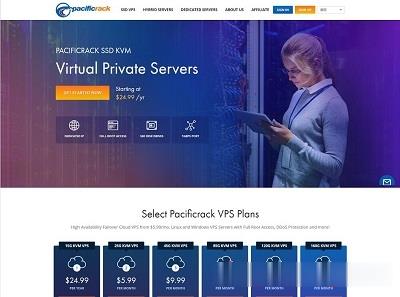
inlicloud48元/月,云主机,2核1G/200Mbps,可选安徽/上海联通/广州移动/江门移动NAT
inlicloud怎么样?inlicloud(引力主机)主要产品为国内NAT系列VPS,目前主要有:上海联通NAT(200Mbps带宽)、宿州联通NAT(200Mbps带宽)、广州移动NAT(200Mbps带宽)。根据官方的说法国内的NAT系列VPS不要求备案、不要求实名、对中转要求也不严格,但是,禁止任何形式的回国!安徽nat/上海联通/广州移动/江门移动nat云主机,2核1G/200Mbps仅...
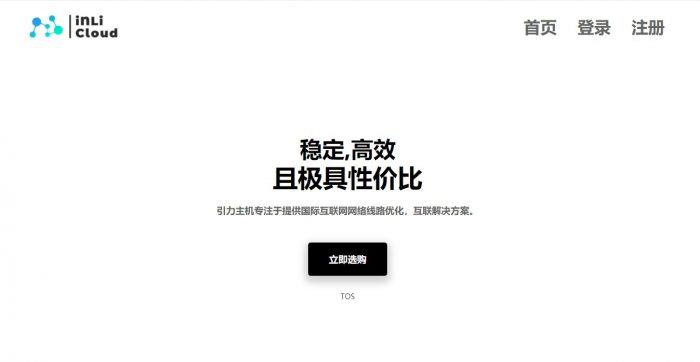
-
锦天城和君合哪个好和君咨询(王明夫为董事长)到底怎么样?有人说很好,空间大;也有人说像待遇差。浏览器哪个好用浏览器哪个最好用?音乐播放器哪个好最好的音乐播放器是什么网络机顶盒哪个好现在网络机顶盒哪个牌子好?qq空间登录qq空间如何登陆q空间登录QQ空间经常提示要登录?YunOS智能电视显示yunos这个字什么意思?dns服务器地址如何知道自己的IP地址和DNS服务器地址?网通dns服务器地址网通的DNS是多少?360云查杀360杀毒有没有云查杀功能?